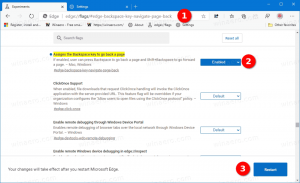Verschillende Firefox-versies tegelijk uitvoeren
De populaire Firefox-browser is beschikbaar in veel verschillende edities. Elke editie heeft zijn eigen releasekanaal en heeft verschillende functies, stabiliteit, doelgroep en besturingssysteem en compatibiliteit met add-ons. Hoewel het mogelijk is om verschillende Firefox-versies in één besturingssysteem te installeren, proberen ze allemaal het standaard browserprofiel te gebruiken, waardoor ze niet tegelijkertijd kunnen draaien. Dit leidt tot crashes, profielcorruptie en ongemakken.
In dit artikel zullen we zien welke versies van Firefox beschikbaar zijn en hoe u deze tegelijkertijd kunt uitvoeren.

Mozilla Firefox heeft de volgende edities:
- Stabiel - goed geteste, productieklare browser. Het is de reguliere versie, de meeste gebruikers gebruiken alleen de stabiele versie.
- Beta - zoals de naam al zegt, is de bèta- of onderontwikkelde versie. Hoewel het een reeks algemene stabiliteits- en bruikbaarheidstests doorstaat, kan het kleine bugs bevatten (en bevat het meestal). Maar deze versie bevat ook nieuwe functies en opties die niet beschikbaar zijn in het stabiele releasekanaal. Gevorderde gebruikers die met bugs kunnen omgaan, zijn dus de doelgroep voor bèta-releases.
- "Developer Edition" (voorheen "Aurora") - een speciale build voor webontwikkelaars. Het beschikt over een donker thema, geavanceerde ontwikkelaarstools en ook een WebIDE. Niet-ontwikkelaars zullen deze build niet bijzonder nuttig vinden. Tip: kijk hoe u dat doet schakel het donkere thema in en gebruik het in Firefox Stable en Nightly.
- Nightly - de bloeding, de ongeteste snit van de broncode. Het belangrijkste voordeel van het Nightly-releasekanaal is dat het ALLE recente wijzigingen bevat, alle nieuwe functies, waaronder de rendering-engine, standaardondersteuning en UI-verbeteringen. Als gevolg hiervan is deze versie de meest buggy, meest onstabiele en soms kan deze onbruikbaar zijn. Aanbevolen voor liefhebbers die op de hoogte willen blijven van de laatste wijzigingen in Firefox. Ik heb liever dat Nightly samen met de stabiele release is geïnstalleerd.
Er zijn weinig andere releasekanalen, b.v. ESR - de Extended Support-release, die is gemaakt voor organisaties en lange ondersteuningsperioden heeft - ongeveer een jaar. Het krijgt alleen beveiligingsoplossingen, d.w.z. niet elke UI-wijziging zal snel naar ESR komen zoals in het stabiele releasekanaal. Om de ontwikkeling van Firefox te volgen, moet u bekend zijn met de lijst met bovengenoemde versies.
Advertentie
Verschillende Firefox-versies tegelijkertijd uitvoeren
U hebt waarschijnlijk slechts één versie van Firefox geïnstalleerd en dit is hoogstwaarschijnlijk de stabiele versie. Laten we nu de Nightly- en Beta-versies downloaden en ze naast de stabiele release uitvoeren. Hier is hoe je dat doet.
- Richt uw browser op Mozilla's FTP
- Om Nightly te krijgen, ga naar de nachtelijk/laatste-trunk map en download het ZIP-archief. Als u bijvoorbeeld 64-bits Windows gebruikt (hier is hoe je het kunt controleren), haal het bestand met de naam firefox-xxx.en-US.win64-x86_64.zip op. Download anders het firefox-xxx.en-US.win32.zip-bestand:

- Om de bètaversie te krijgen, ga naar releases/laatste-bèta/win32, zoek uw taal in de lijst, b.v. ga naar de gewenste versie en download het juiste bestand, b.v. Amerikaans Engels taalgebruikers moeten naar de map releases/latest-beta/win32/en-US/ gaan en het grotere bestand downloaden dat geen "stub" bevat Zijn naam:

- Maak een nieuwe map in de hoofdmap van de C:-schijf en noem deze Firefox.
- Maak een nieuwe map C:\Firefox\Nightly aan en pak daar de inhoud van het Nightly ZIP-archief uit. Je krijgt het volgende pad:
C:\Firefox\Nightly\firefox

- Installeer de bètaversie met de Aangepast setup type naar de C:\Firefox\Beta\firefox map wanneer daarom wordt gevraagd:

-
Schakel de opties voor "Snelkoppelingen maken op bureaublad en in het menu Start" en "Firefox starten" tijdens de installatie uit, anders zal het de snelkoppelingen voor uw stabiele versie van Firefox vervangen:

- Maak twee nieuwe mappen aan:
C:\Firefox\Nightly\Profile
en
C:\Firefox\Beta\Profiel

- Maak een nieuwe snelkoppeling op uw bureaublad met de volgende opdracht:
C:\Firefox\Nightly\firefox\firefox.exe -no-remote -profile C:\Firefox\Nightly\Profile


Met de schakelaar "-no-remote" kunt u een nieuw exemplaar van de andere Firefox-versie uitvoeren samen met de reeds gestarte browser.
Het argument -profile vertelt de browser in welke map zijn profiel moet worden opgeslagen. - Maak de snelkoppeling op dezelfde manier voor de bètaversie:
C:\Firefox\Beta\firefox\firefox.exe -no-remote -profile C:\Firefox\Beta\Profile


Je bent klaar.
Nu kunt u alle drie de Firefox-versies direct uitvoeren:

Waarschuwing! Stel Nightly of Beta niet in als uw standaardbrowser! Vink "Don't ask me again" aan en klik op "Niet nu" wanneer daarom wordt gevraagd:
Dat is het. Vertel ons in de opmerkingen welke Firefox-versie uw voorkeur heeft en waarom.